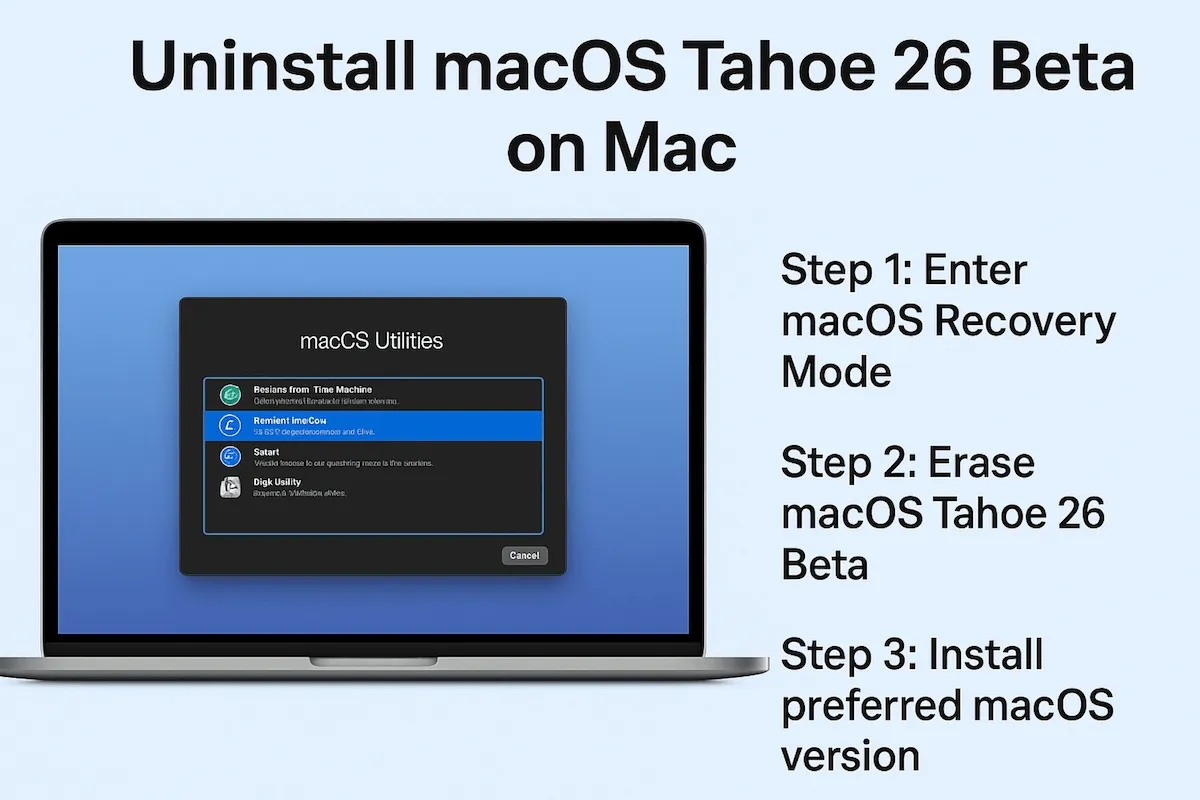Mac'inize macOS Tahoe 26 Beta'yı indirip yüklemek sizin için Eylül 2025'te resmi olarak yayınlanmadan önce en son özellikleri keşfetmenizi sağlar. Ancak beta sürümleri genellikle hatalar, performans sorunları veya uyumluluk sorunlarıyla gelir. (Takip edin: macOS Tahoe Beta hataları & çözümleri)
Eğer macOS Tahoe Betadan stabil macOS Sequoia veya önceki bir sürüme düşmek istiyorsanız, bu rehber her adımı macOS Tahoe 26 Beta'yı kaldırmak için sizi yönlendirecektir. (Bu kılavuzla Tahoe Beta'yı son genel sürüme de yükseltebilirsiniz.)
İpuçları: macOS Tahoe'nun temiz bir kurulumunu yapmak beta sürümünü de kaldıracaktır ve genel sürümü yükleyecektir. Tam yükleyiciyi almak için bu macOS Tahoe veritabanını takip edebilirsiniz: macOS Tahoe İndir.
macOS Tahoe genel sürümünü yüklerken macOS Tahoe'yu yüklemeye karar vermeden önce daha fazla bilgi edinin:
Şimdi macOS Tahoe'ya Yükseltmeli miyim Yoksa Beklemeli miyim?
Bilinen macOS Tahoe 26 Hatalarını, Sorunları ve Problemleri Nasıl Çözerim?.
macOS 26 Beta'yı başarılı bir şekilde kaldırmaya hazırlık
macOS Tahoe 26 Betayı kaldırmadan önce aşağıdakileri düşünün:
- Kaldırmak başlangıç diskinizi silmeyi gerektirir, bu da Mac'inizdeki her şeyi siler.
- Kayıp verileri önlemek için verilerinizi yedeklemelisiniz.
- Sistemi yeniden yüklemek için stabil bir macOS sürümünün başlatılabilir yükleyicisine ihtiyacınız vardır. (macOS Tahoe başlatılabilir USB yükleyici oluşturma)
Bu işlem, Mac'inizle uyumluysa macOS Tahoe'yi önceki sürümlere düşürmek ve genel macOS 26 Tahoe'ya yükseltmek için çalışır. Gerekli hazırlıkları yapalım:
*1: macOS Tahoe 26 Beta güncellemelerini kapatın (Zorunlu)
macOS 26 Beta'yı kaldırmak ve genel macOS sürümüne veya daha eski bir sürüme geri dönmek için ilk adım, Mac'inizi Apple'ın macOS Beta Programı'ndan çıkarmaktır. Bu, cihazınızın gelecekteki beta güncellemelerini almasını engelleyecektir. İşte Mac'inizden macOS Tahoe beta profilini kaldırmanın yolları:
- Apple menüsü > Sistem Ayarları.
- Genel'i bulun ve tıklayın > Yazılım Güncellemeleri.
- Beta Güncellemeleri yanındaki daire düğmesine dokunun.
- Beta Güncellemeleri yanındaki genişletme kutusuna dokunun, ardından Off > Tamam'ı seçin.
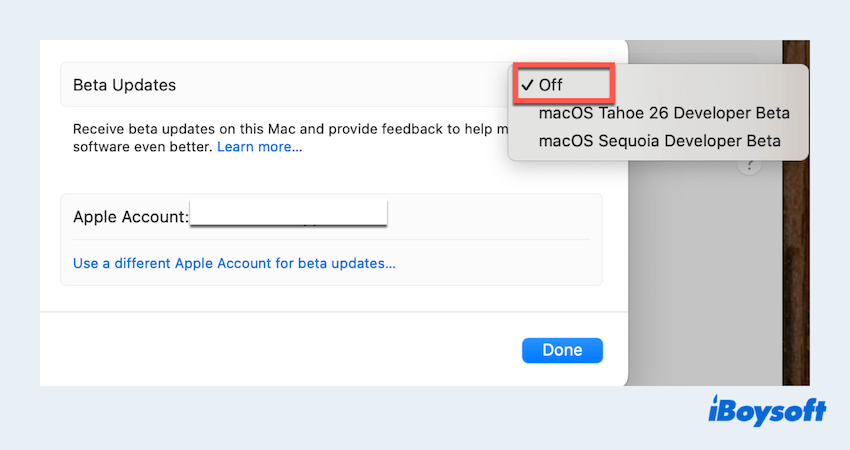
Herhangi bir Beta güncelleme göstermeyecek ve her zaman resmi macOS güncellemelerini otomatik olarak yükleyecektir.
*2: Veri kaybını önlemek için Mac'inizi yedekleyin (Zorunlu)
Kaldırma/yükseltme/düşürme işlemi, başlangıç diskinizi silmeyi gerektirdiğinden, Mac'inizdeki tüm dosyaları, uygulamaları ve sistem ayarlarını kalıcı olarak silecektir. Bu nedenle, bu işleme devam etmeden önce verilerinizi yedeklemeniz kesinlikle gereklidir.
Apple'ın Zaman Makinesi temel bir yedekleme oluşturabilir, ancak özellikle daha eski bir macOS sürümüne geri yüklerken her zaman en hızlı veya en esnek çözüm olmayabilir. iBoysoft DiskGeeker for Mac size daha iyi bir alternatif sunar, daha hızlı bir transfer hızıyla tüm başlangıç diskinin klonlanmasını destekler. Şunları yapabilirsiniz:
- iBoysoft DiskGeeker for Mac'i indirin ve açın. (Harici sürücüyü Mac'e bağladığınızdan emin olun.)
- İç Disk'i genişletin ve sol kenar çubuğundan kullanıcı veri hacminizi seçin ("Macintosh HD - Data" veya "macOS - Data").
- Sağ kenar çubuğundan Klon ikonuna tıklayın.
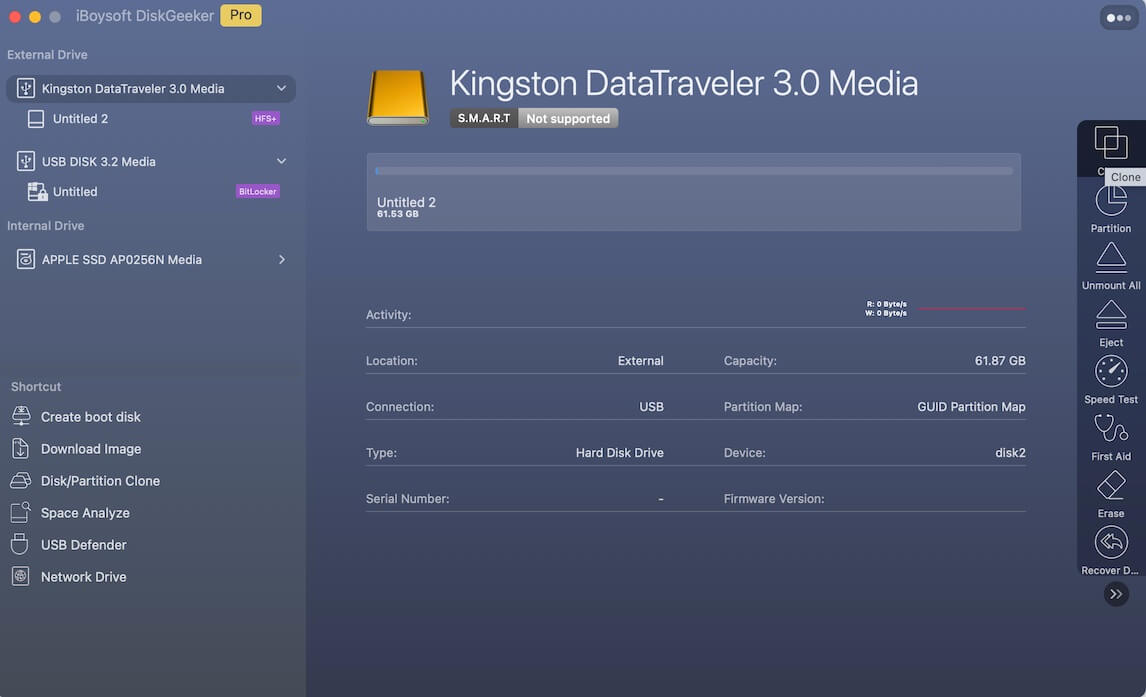
- Bağlı harici diski hedef diskiniz olarak seçin, ardından Başlat Klonlama > Tamam'a dokunun.
Çok kolay ve pratik, neden denemiyorsunuz ve şimdi paylaşmıyorsunuz~
*3: Bir sürüm için önyüklenebilir bir yükleyici oluşturun (İsteğe bağlı)
macOS Tahoe Beta'yı kaldırdıktan sonra yeniden yüklemek istediğiniz macOS sürümü macOS Kurtarma Modu veya Zaman Makinesi yedeklemeyle erişilebilir değilse, yükleyiciyi manuel olarak oluşturabilirsiniz.
- Mac'inize başka bir 16 GB+ USB sürücü bağlayın.
- DMG dosyasını almak için App Store'dan yükleyiciyi indirin.
- Mac OS Extended (Journaled) olarak Disk Yardımcısı'nı kullanarak diski Biçimlendirin.
- Terminal'i açın ve şu komutu çalıştırın (macOS sürümünüze uygun olarak ayarlayın):
sudo /Applications/Install\ macOS\ Sonoma.app/Contents/Resources/createinstallmedia --volume /Volumes/MyUSB
(MyUSB yazan yeri USB'nin gerçek adıyla değiştirin.)
Eğer App Store'dan veya Yazılım Güncelleştirmelerinden indiremiyorsanız, iBoysoft DiskGeeker for Mac'i kullanın; Terminal komutları gerekmez, macOS yükleyici oluştururken daha az zaman ve çaba harcanır.
macOS Tahoe 26 Beta Nasıl Kaldırılır
Mac'inizi yedekledikten sonra, veri kaybı riski olmadan macOS Tahoe Beta'yı kaldırabilirsiniz. En son genel sürüme ya da eski bir sürüme geri dönmeyi planlıyor olun, bu bölüm size yardımcı olacaktır.
Adım 1: macOS Kurtarma Moduna Başlatma
Başlamak için Mac'inizi macOS Kurtarma Moduna başlatmanız gerekecek:
Intel tabanlı Mac'lerde
Mac'inizi yeniden başlatın ve hemen Command + R tuşlarına basın; Apple logosu veya dönen küre görünene kadar basılı tutun. (Belki Option + Command + R ya daOption + Shift + Command + R tuşları)
Apple Silicon (M1/M2/M3) Mac'lerde
Mac'inizi tamamen kapatın. Daha sonra Güç düğmesine basılı tutun ve "Başlangıç seçeneklerini yükleme" yazısını görünceye kadar bekleyin. Seçenekler'i seçin ve Devam et > Başlangıç diski'ni seçin > Sonraki > Hesap > Sonraki > Devam et.
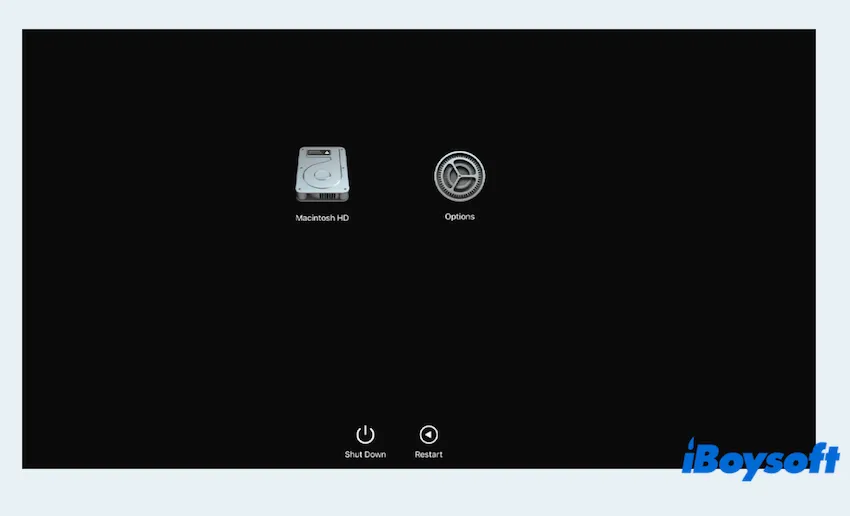
Adım 2: macOS Tahoe 26 Beta'yı Silme
Sonraki adımda, mevcut beta işletim sistemini başlangıç diskinizden silmeniz gerekecek.
- MacOS Yardımcıları penceresinde Disk Yardımcısı'nı seçin.
- Yan çubuktan başlangıç diskinizi (genellikle Macintosh HD olarak adlandırılır) seçin.
- Pencerenin üst kısmından Sil'e tıklayın.
- Biçimi APFS olarak ayarlayın ve adı Mac HD gibi bir şey olarak ayarlayın > Sıfırla.
- Bekleyin ve Disk Yardımcısı'nı kapatın.
- Gerekiyorsa, aynı sürücünün Alt Veri bölümü için bu adımı tekrarlayın.
- Onaylamak için Sil'e tıklayın.
Uyarı: Bu adım macOS Tahoe 26 Beta ve tüm verileri sürücüden kaldıracaktır. Devam etmeden önce yedeklemenizin tamamlandığından emin olun.
Adım 3: Tercih ettiğiniz macOS sürümünü kurun
macOS Tahoe Beta'yı kaldırdığınıza göre, temiz ve stabil bir macOS sürümü kurmaya hazırsınız. Üç seçeneğiniz var:
Seçenek 1: Bootable yükleyici aracılığıyla stabil bir macOS sürümü yeniden yükleyin
Eğer hazırlık aşamasında zaten bir bootable macOS yükleyici oluşturduysanız, USB sürücüyü takın:
- Mac'inizi yeniden başlatın ve başlangıç sırasında Option tuşuna basılı tutun.
- Yüklü olan USB sürücüsünü seçin.
- Seçtiğiniz macOS sürümünü kurmak için ekrandaki talimatları takip edin.
Seçenek 2: Yedek sürücüden geri yükleme
Daha önce Mac'inizi Time Machine veya iBoysoft DiskGeeker for Mac kullanarak yedeklediyseniz.
- macOS Yardımcı Programları penceresinde Time Machine Yedeğinden Geri Yükle seçeneğini seçin.
- Yedek kaynağını ve tarihini seçin.
- Mac'inizi önceki durumuna getirmek için geri yükleme işlemine devam edin.
Ya da iBoysoft DiskGeeker for Mac ile klonladığınız sürücüyü bağlayabilir, Yardımcı Programlar > Disk Yardımcısı > Devam et > Başlangıç sürücüsünü seçin > Geridön > Geri Döneceğiniz yeri yanındaki klonlanmış sürücüyü seçin > Geri Yükle > Geri Yükle.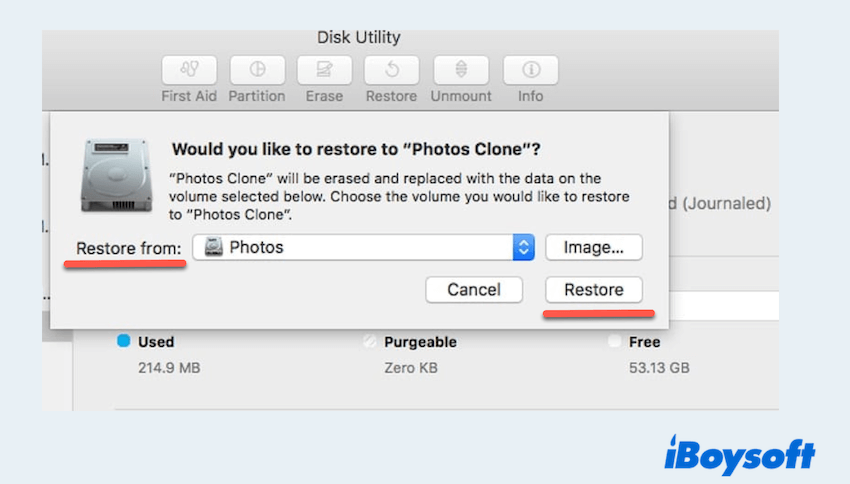
Seçenek 3: En yeni genel macOS'ı kurmak için macOS Kurtarma'yı kullanın
Eğer bootable yükleyici hazırlamadıysanız:
- macOS Yardımcı Programları penceresinden, macOS'ı tekrar yükle seçeneğini seçin...
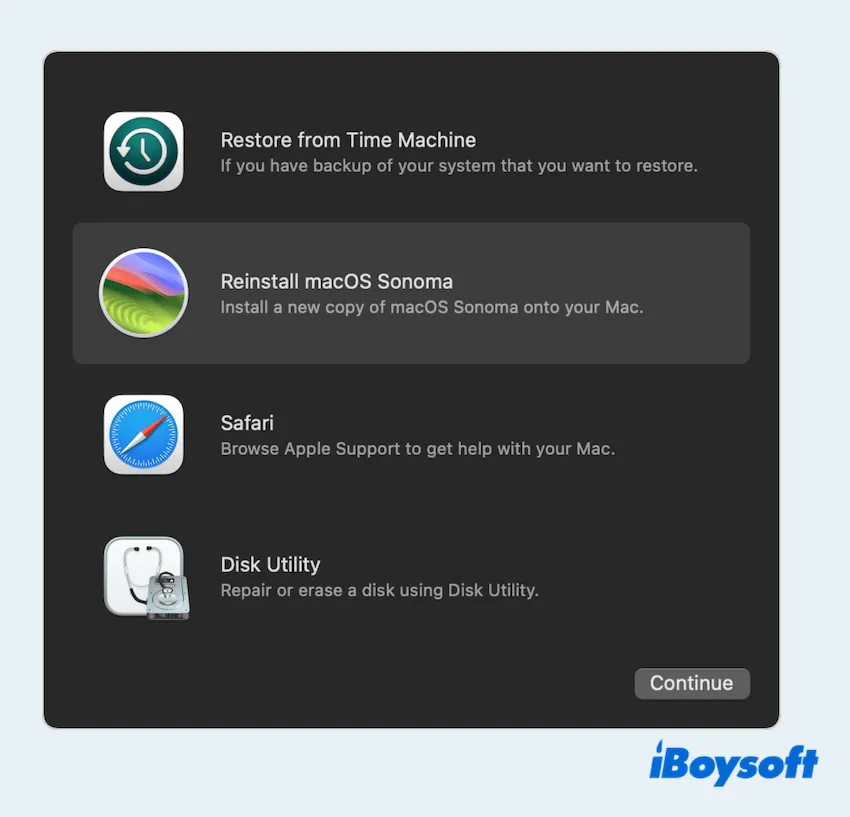
- Bu, Mac'inizle uyumlu en son stabil macOS sürümünü yükleyecektir.
macOS Tahoe 26 Beta'yı kaldırmak oldukça karmaşık görünebilir, ancak sağlam bir yedekleme ve iBoysoft DiskGeeker for Mac ile doğru yükleyiciyle idare edilebilir. Sonoma'ya veya başka bir sürüme geçiş yapıyorsanız, bu adımlar size stabil ve güvenilir bir macOS deneyimi geri getirecektir.
Daha fazla kullanıcıya yardımcı olmak için bu yararlı gönderiyi paylaşın~